公司业务往来经常会收到电子发票,有时候是xml格式,有时候是pdf 格式。xml是用计算机语言编写的标记语言,可以通过文本编辑器进行编辑和修改,但是需要一定的编程知识,只有转换成pdf 格式才更加方便存储、分享和打印。
那么,电子发票xml格式怎么转换成pdf 格式呢?下面,推荐几种实现xml与PDF格式之间的相互转换的简单方法。

方法一:在线工具Office Converter
搜索进入Office Converter 首页,在操作页面“转换”处的下拉菜单中选择“XML”和“PDF”格式,再下方点击“选择要上传的文件”绿色按钮,上传电子发票XML 文件后转换成 PDF ,直接保存下来,就完成了格式转换。
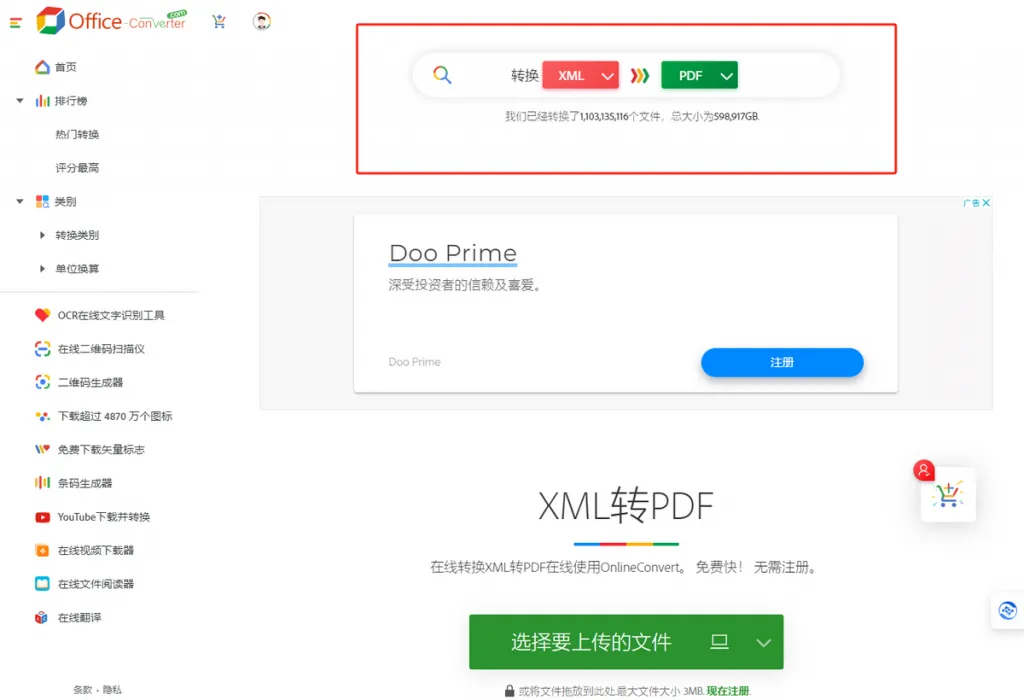
美中不足的是,Office Converter 会有广告,用户在没有注册的情况下,只能支持最大3MB 大小的文件上传。用户注册后,上传文件的大小可以扩大到 1GB,把网址分享给朋友,还可以获得6.8M。整体来说,Office Converter 操作是很简单,但是文件容量方面会受到限制。
方法二:访问 onlineconvertfree.com
和 Office Converter 类似的在线转换网站还有onlineconvertfree.com,它的操作方式和Office Converter一样简单,选择对应的格式,上传文件,转换后保存下来就行,最大支持100MB文件的处理。
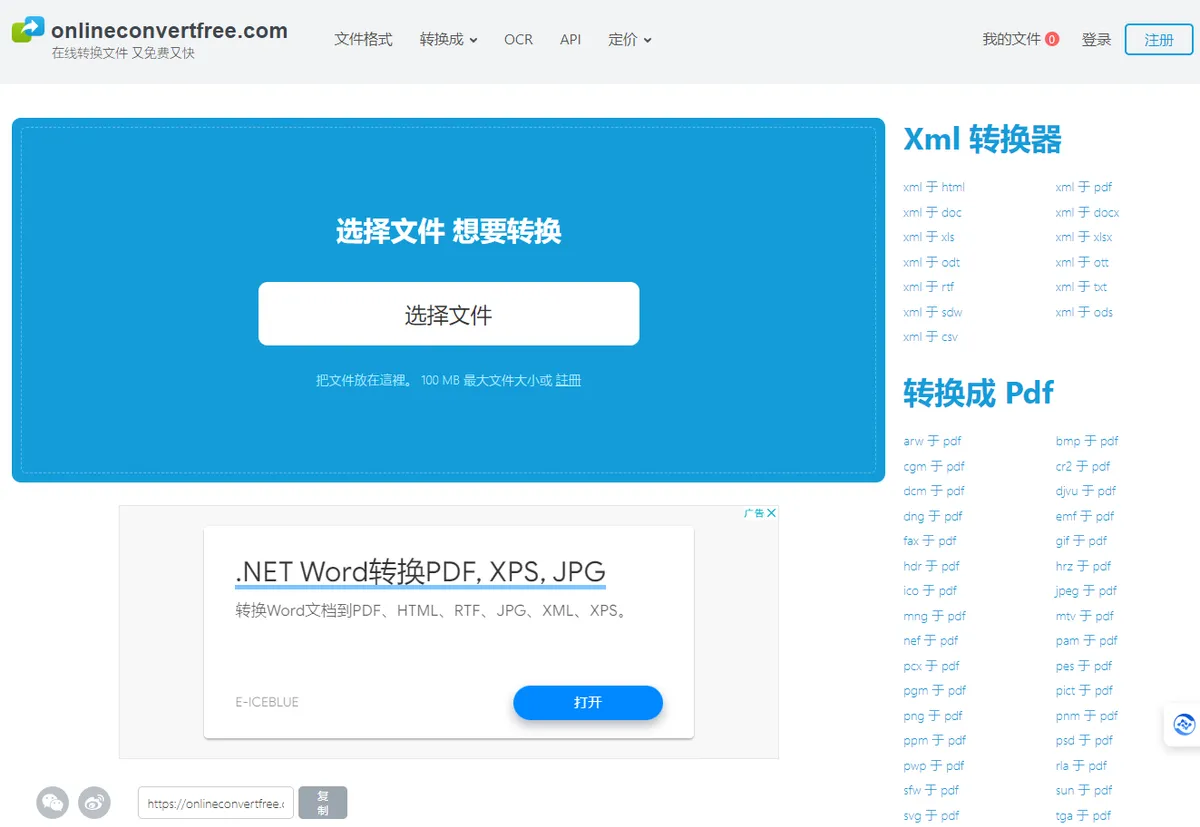
它不仅可以把电子发票 xml 格式转换成 pdf,还支持超过250种的不同文件格式,而且无需注册,上传的 xml文件会立即删除,并在24小时后删除已转换的 pdf 文件,安全又便捷,不会占用用户的计算机资源。
方法三:使用新一代AI智能UPDF 编辑器
专注技术创新的 UPDF 支持 pdf 文件与 XML、 Word、 PowerPoint、 Excel、 Image ( PNG、JPG、BMP、GIF、 TIFF)、CSV、Text、RTF、 HTML、 PDF/A 等多种格式之间的转换。
下载 UPDF 软件,打开需要处理的 pdf 文件,选择右侧工具栏的“导出PDF”按钮,在弹出菜单中选择“XML(.xml)”,填写转换页面的范围,导出另存下来就行。它的运行速度快,而且内容稳定无损。
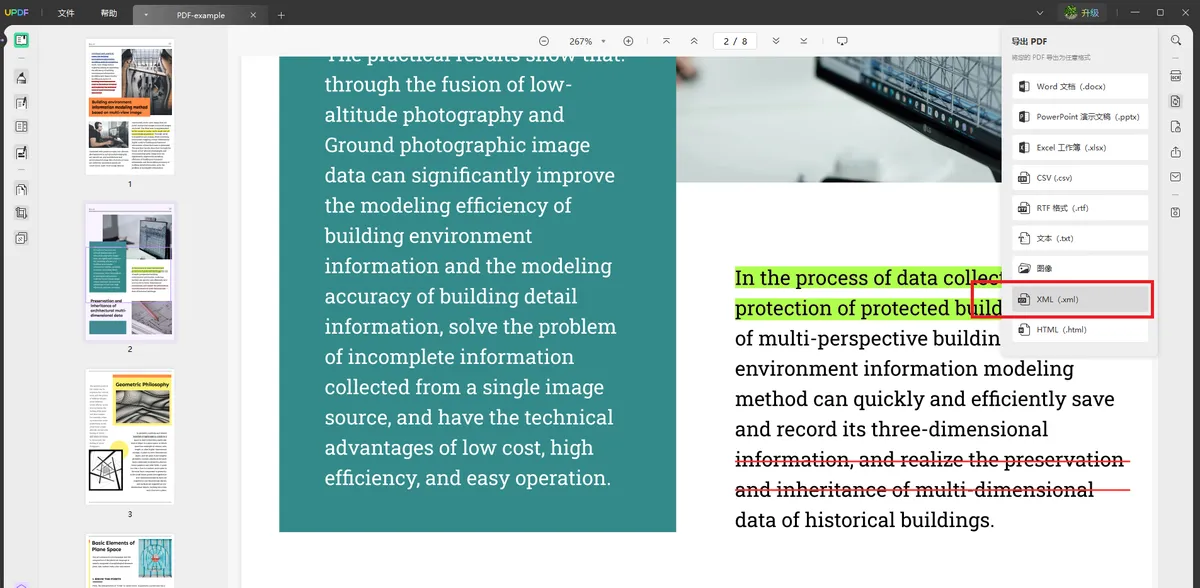
UPDF 操作界面的首页还有专用的“发票助手”功能,点击进入后可以导入并识别 PDF 格式的发票,支持提取发票明细、切换报销模式和批量打印发票,处理电子发票很方便。
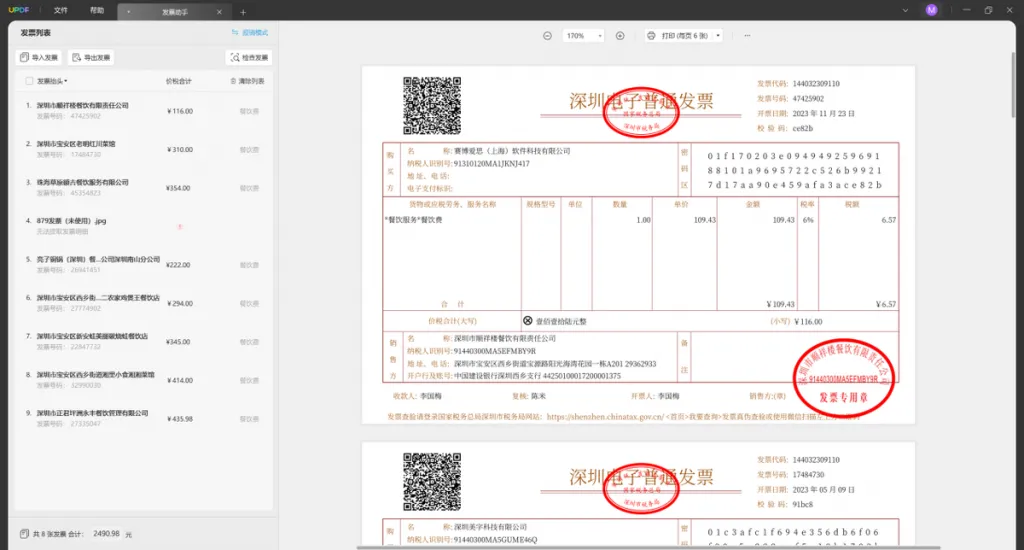
这款软件采用了年轻化的简约设计,风格时尚,在PDF 阅读、PDF 编辑、PDF 页面管理等方面也表现出色,功能强大,UPDF 最新上线的 AI 智能助手还支持 “PDF 回答”和“AI 聊天”,是一款职场必备的PDF 办公软件,感兴趣的可以点击下载免费试用哦。
方法四:用模拟打印机将 XML 文件转换为 PDF
虽然 XML 是一种计算机语言,但 Microsoft Word 或其他替代方案都可以正确查看 XML 文件的结构,这种情况下,通过虚拟打印机就能将 XML 文件转换为 PDF 文件。
具体操作方法是: 使用 Microsoft Word 打开 XML 文件,从左上角的Word 选项中点击“打印”,在打印设置中选择 Microsoft Print to PDF,再点击“确定”,就可以把 XML 文件用可视化的 PDF 形式保存下来了。
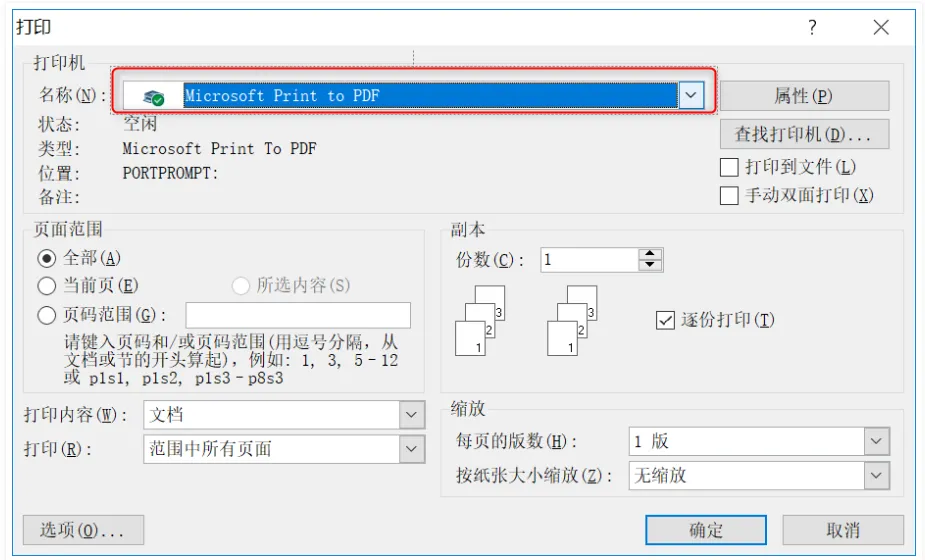
但是,通过虚拟打印机转换格式的方法,只适合偶尔临时使用,如果把 PDF 格式转换回 XML 格式,还是得使用 UPDF 这样的专业PDF 编辑器才行。
方法五:下载“我的ABC软件工具箱”
“我的ABC软件工具箱”是一款专注办公文件批量处理的软件,它的操作界面有“文本转换为其他格式”的选项,点击进去,添加文件,选择 xml 文件,可以将 xml 文档转换为 PDF 格式保存下来。
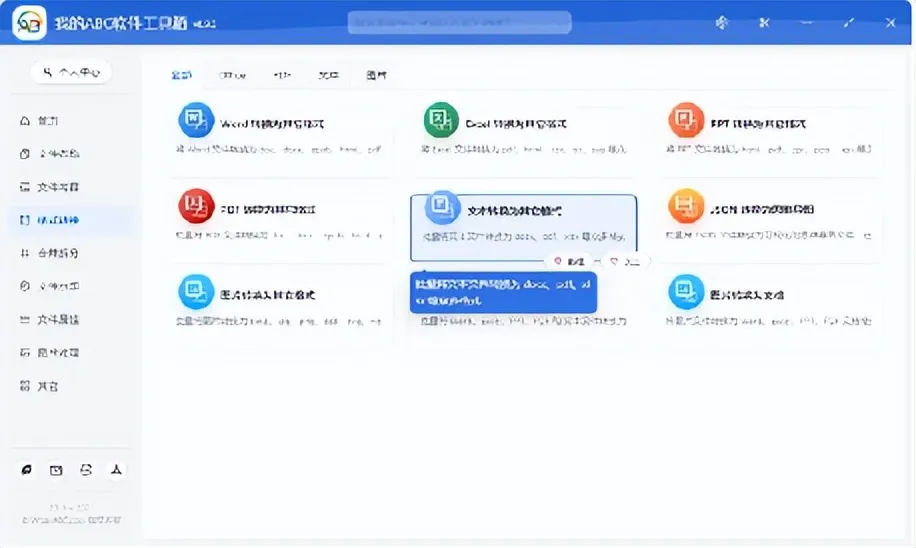
“我的ABC软件工具箱”虽然提供 Word、Excel、PPT、PDF、JPG等常用文件的批量格式转换、查找、替换、拆分和图片处理等服务,但并不是专业的PDF 软件,在PDF编辑功能上比较弱。如果平时经常处理PDF文件的话,下载PDF 软件才会事半功倍。
总结
综上所述,把电子发票 XML 格式转换成 PDF 的办法很多,其中最快捷的是使用在线工具处理,把PDF 转换成高质量的 XML、 Word、 Excel、 Image 等其他格式,要属 UPDF 编辑器的效果最好,职场新手也能很快上手。
 UPDF
UPDF AI 网页版
AI 网页版 Windows 版
Windows 版 Mac 版
Mac 版 iOS 版
iOS 版 安卓版
安卓版
 AI 单文件总结
AI 单文件总结 AI 多文件总结
AI 多文件总结 生成思维导图
生成思维导图 AI 翻译
AI 翻译  AI 解释
AI 解释 AI 问答
AI 问答 AI 多模态
AI 多模态 编辑 PDF
编辑 PDF 注释 PDF
注释 PDF 阅读 PDF
阅读 PDF PDF 表单编辑
PDF 表单编辑 PDF 去水印
PDF 去水印 PDF 添加水印
PDF 添加水印 OCR 图文识别
OCR 图文识别 合并 PDF
合并 PDF 拆分 PDF
拆分 PDF 压缩 PDF
压缩 PDF 分割 PDF
分割 PDF 插入 PDF
插入 PDF 提取 PDF
提取 PDF 替换 PDF
替换 PDF PDF 加密
PDF 加密 PDF 密文
PDF 密文 PDF 签名
PDF 签名 PDF 文档对比
PDF 文档对比 PDF 打印
PDF 打印 批量处理
批量处理 发票助手
发票助手 PDF 共享
PDF 共享 云端同步
云端同步 PDF 转 Word
PDF 转 Word PDF 转 PPT
PDF 转 PPT PDF 转 Excel
PDF 转 Excel PDF 转 图片
PDF 转 图片 PDF 转 TXT
PDF 转 TXT PDF 转 XML
PDF 转 XML PDF 转 CSV
PDF 转 CSV PDF 转 RTF
PDF 转 RTF PDF 转 HTML
PDF 转 HTML PDF 转 PDF/A
PDF 转 PDF/A PDF 转 OFD
PDF 转 OFD CAJ 转 PDF
CAJ 转 PDF Word 转 PDF
Word 转 PDF PPT 转 PDF
PPT 转 PDF Excel 转 PDF
Excel 转 PDF 图片 转 PDF
图片 转 PDF Visio 转 PDF
Visio 转 PDF OFD 转 PDF
OFD 转 PDF 创建 PDF
创建 PDF 企业解决方案
企业解决方案 企业版定价
企业版定价 企业版 AI
企业版 AI 企业指南
企业指南 渠道合作
渠道合作 信创版
信创版 金融
金融 制造
制造 医疗
医疗 教育
教育 保险
保险 法律
法律

 常见问题
常见问题 新闻中心
新闻中心 文章资讯
文章资讯 产品动态
产品动态 更新日志
更新日志












